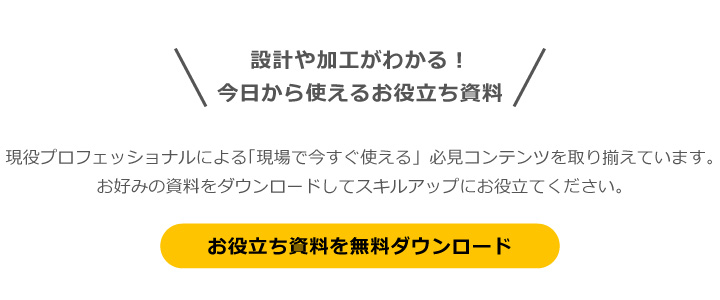工作機械のベットなどに利用される鋳物部品は砂型などに溶けた鋳鉄を流し込んで製造するために機械加工部品とは異なる加工図が必要になります。3Dモデルを使った加工指示のポイントなどについて説明します。
目次
鋳物部品の2つの形態
鋳物は砂型などで製造されるために寸法精度が極端にばらつき、そのままでは機械部品として利用することができませんが、機械加工で仕上げると、機械部品として利用することができます。そのため鋳物部品には、鋳物図と加工図の2つの形態があります。
- 鋳物図
砂型を作成するために必要な図面や3Dモデルで、鋳鉄が冷える際の収縮率も考慮して全体的に大きめに作成されます。また後で機械加工を行なう部分には「加工しろ」を持たせる必要があります。 - 加工図
鋳物部品の最終形状を示します。設計部門ではこの加工図で設計や図面手配を行います。したがって鋳物図を省略して鋳物屋さんに丸投げしている場合が多く見られますが、そのことが原因の不具合も発生し易くなります。
3Dモデルの加工図
下図は、基本的に設計部門が作成する最終形状の3Dモデルの例です。
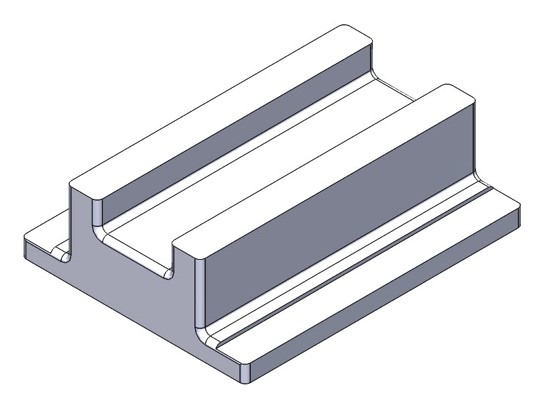 |
鋳物屋さんはこのモデルの寸法精度などから機械加工面を推測して砂型を作成しますが、明確な加工面の指示がないため不具合発生する場合があります。 |
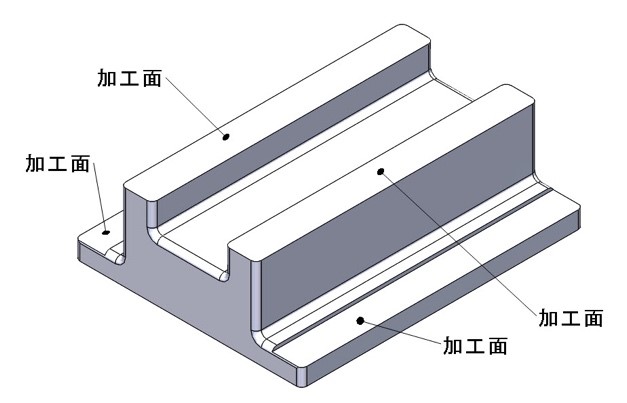 |
左図の様に3Dモデルに注記を記入して加工面を明示的に指示することもできます。 しかし加工面が多数存在する場合は注記が見難くなることがあります。 |
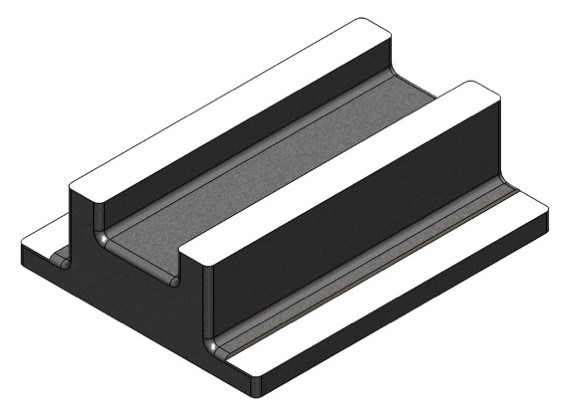 |
左図の様に3Dモデルでは加工面を色情報で表現することもできます。鋳肌や加工面をリアルに表現するCG機能などを活用すれば注記と対象面の紐付けを行なうことなく加工面が明確になります。 |
3Dモデルの鋳物図
3D CADにはコンフィグレーション機能があり、1個の部品ファイルで複数の部品バリエーションを管理することができます。その機能を利用することで鋳物図と加工図を3Dモデルで作成できます。
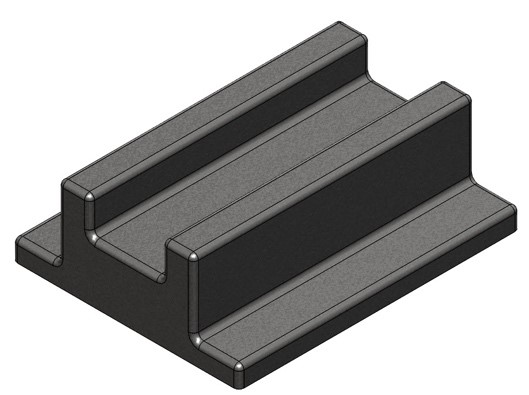 |
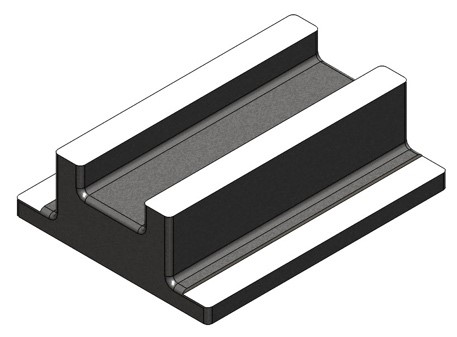 |
上図のように、左の鋳物図と右の加工図を1個の部品ファイル内で作成できます。
鋳物部品作成のコツ
3D CADで鋳物部品を作成する際のポイントを説明します。
① 加工図を最初に作成
設計者は機械部品として鋳物部品を考えますので、まず加工図からモデリングします。
② 加工面を指示する
3Dモデル上で色や注記を利用して加工面を明確に指示します。また指示方法は、社内と鋳物屋さんとの間ルールの取り決めが必要になります。
③ 鋳物図を最後に作成
部品に鋳物図のコンフィグレーションを作成し、最初に鋳物収縮分のスケールでモデルを大きくします。その後、加工面を全て覆う様に加工しろを追加モデリングします。その際、機械加工に最適な加工しろにすることが重要です。
まとめ
鋳物部品の加工図を3Dで指示すると、鋳物図を含めて一元管理することができます。これにより加工工程の明確化などの情報共有により、コミュニケーションミスを無くすことで、設計品質向上が期待できます。
CAD 部品設計関連記事
金属加工 鋳造関連記事
タグ